Током времена, већина игара за Нинтендо Свитч добија надоградње преко интернета, које поправљају грешке и уводе нове могућности. Понекад, ажурирања чак додају потпуно нове ствари у игру, као што су додатни нивои или ликови. Ево како да будете сигурни да су ваше игре актуелне.
Прво проверите да ли је аутоматско ажурирање укључено
По дефиницији, Нинтендо Свитч сам проверава да ли постоје нове верзије софтвера чим се повеже на интернет. Када пронађе ажурирање, систем ће га преузети и поставити. Пошто је могуће искључити ову опцију, погледајмо како да проверите да ли је аутоматско ажурирање активно.
Прво, покрените системска подешавања кликом на иконицу зупчаника на главном екрану Нинтендо Свитч-а.
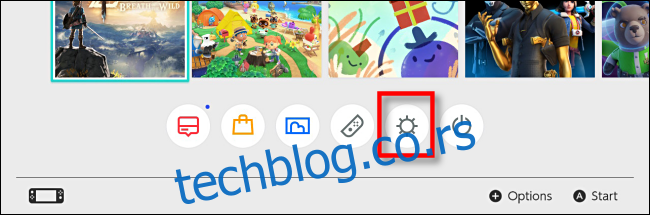
На списку на левој страни, идите надоле до „Систем“. Затим, скролујте страницу са подешавањима надоле док не пронађете „Аутоматско ажурирање софтвера“. Поставите га на „Укључено“.
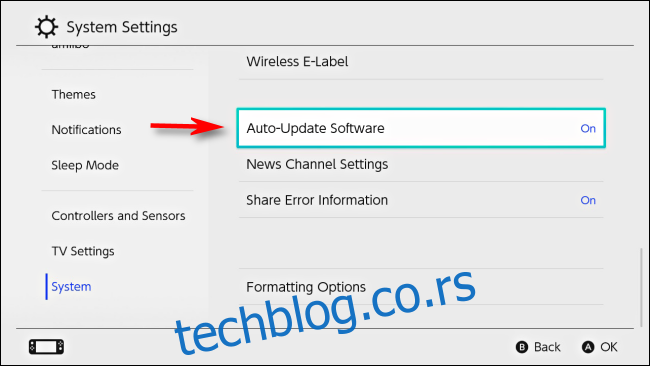
Можда ће бити ситуација када желите да искључите аутоматско ажурирање – на пример, ако треба да сачувате интернетски саобраћај за преузимања, задржите слободну меморију система или избегнете инсталацију закрпе за игру која је случајно пуна грешака. Међутим, генерално је препоручљиво да већина људи држи ову функцију укључену.
Ако ипак преферирате да држите аутоматско ажурирање искљученим (или ако не желите да чекате да се самостално заврши), можете ручно да проверите да ли има доступних ажурирања.
Провера ажурирања игре покретањем исте
Постоје три начина да ручно проверите надоградње игара за Нинтендо Свитч. Први је да једноставно покушате да покренете игру. Ако сте повезани на интернет када је покренете, и ако постоји ново ажурирање, појавиће се порука о истом.
Кликните на „Преузми“ и ажурирање игре ће се аутоматски преузети и инсталирати.

Након завршетка преузимања, игра ће се покренути. Ако желите да проверите друге игре, можете да се вратите на главни екран и покушате да их покренете, али можда ће брже бити да користите други начин ажурирања.
Ручна провера ажурирања игре из менија
Други начин да ручно проверите ажурирања је преко менија са опцијама. На главном екрану, поставите курсор на игру коју желите да ажурирате.
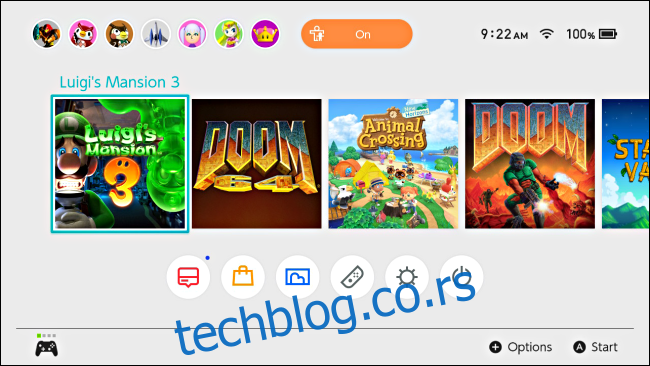
Притисните дугме + (Плус) и појавиће се екран са опцијама софтвера. Идите на одељак „Ажурирање софтвера“, а затим одаберите „Преко интернета“.
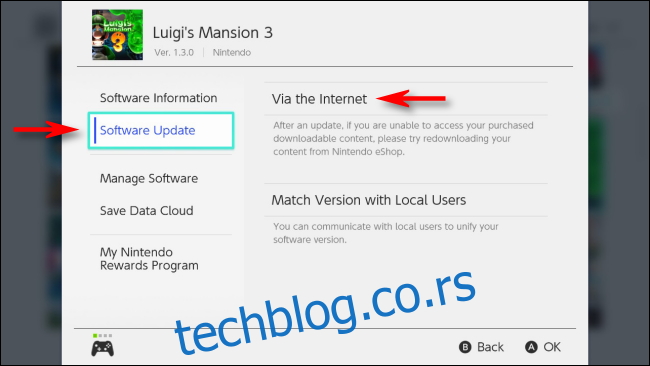
Појавиће се порука која каже „Провера ажурирања“. Ако нема доступних ажурирања, видећете поруку „Користите најновију верзију овог софтвера“.
Уколико има доступних ажурирања, систем ће одмах започети са преузимањем.
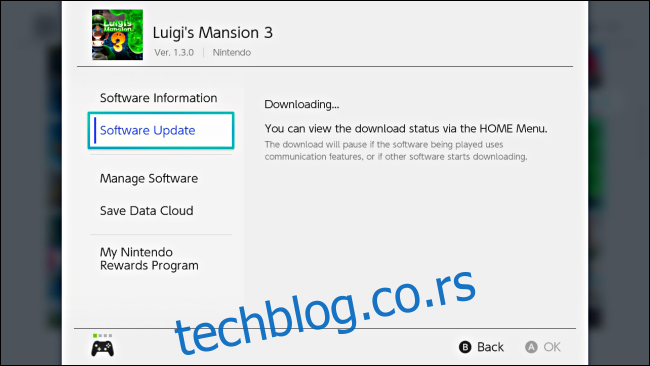
Вратите се на главни екран. Тамо можете пратити ток преузимања ажурирања гледајући траку на дну иконице игре.
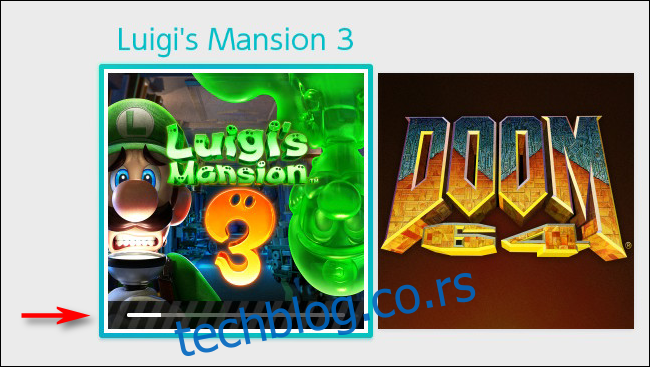
Када се ажурирање заврши, можете слободно почети да играте.
Ажурирање игара са другог прекидача (без интернета)
У системском софтверу верзија 4.0.0, Нинтендо је представио трећу методу ручног ажурирања игара под именом „Упари верзију са локалним корисницима“. Овај начин осигурава да две или више особа које играју игру преко локалне комуникације користе исту верзију игре.
Да бисте то учинили, на главном екрану одаберите софтвер који желите да ажурирате. Притисните дугме + (Плус) и појавиће се екран са опцијама. Идите на „Ажурирање софтвера“, па одаберите „Упари верзију са локалним корисницима“.
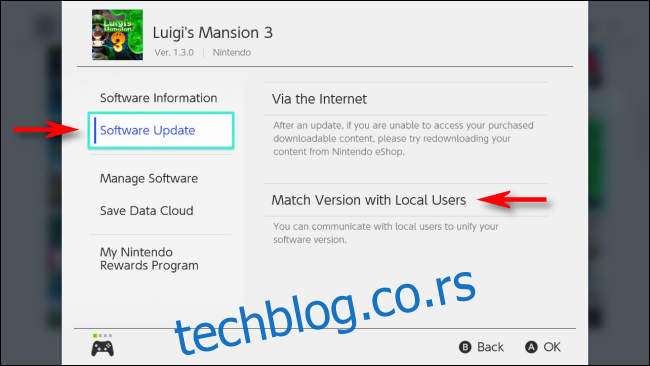
Видећете екран који приказује троје људи који играју Свитч. Изаберите „Даље“.
На следећем екрану, један од играча мора да одабере „Направи групу“. Затим, остали корисници у групи морају да оду на исти екран са опцијама и одаберу „Придружи се групи“.
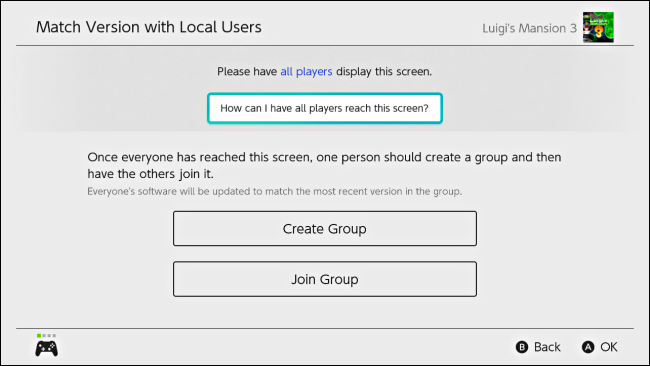
Када се сви придруже групи, креатор групе треба да одабере „Започни комуникацију“.
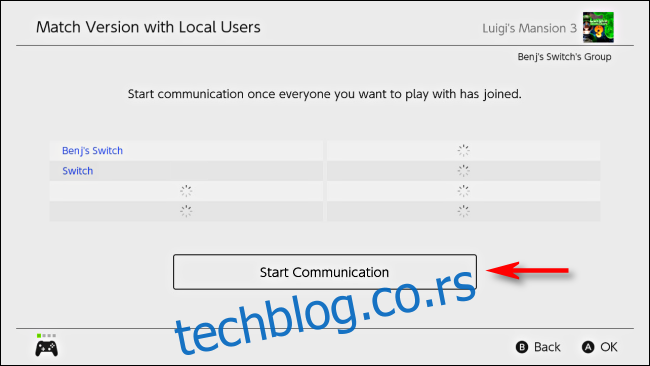
Ако неко нема ажурирање, игра те особе ће бити ажурирана тако да одговара најновијој верзији у групи. Уживајте у игри!